SMB ini merupakan protokol file sharing dan printer sharing pertama yang dapat berjalan pada multi protokol : TCP/IP, NetBEUI, IPX/SPX.
Dengan kata lain SMB server dapat menggantikan posisi Novell server tanpa harus merubah infrastruktur dari jaringan itu sendiri.
Berikut adalah keterangan untuk script di samba :
Workgroup : setiap host atau client yang terhubung ke dalam satu jaringan yang sama (satu group) baik windows ataupun linux harus memiliki workgroup yang sama..
guest account : diset sebagai nobody; guest account ini mengatur pemberian hak izin write ke semua user
Security : option defaultnya adalah “user”, “share”, “server”, dan “domain”.
comment : komentar tentang drive tersebut.
path : letak direktori yang akan dishare.
read-only : option defaultnya adalah “yes” sehingga semua host yang ada tidak dapat melakukan perubahan apapun terhadap drive tersebut.
locking : hak izin read only untuk filesystem ataupun perangkat device (CD-ROM).
browseable : Option defaultnya adalah “yes” sehingga drive yang dishare akan tampak pada komputer lain.
Public : option ini menyebabkan semua host dapat mengakses file atau direktori yang tershare tanpa adanya permintaan password dari komputer tersebut.
guest ok : fungsinya sama dengan public.
create mode : option ini untuk mengatur hak–hak yang akan diberikan kepada host lain terhadap file atau direktori yang akan dishare.
writeable : option ini memberikan hak azas kepada host lain untuk melakukan perubahan pada file atau direktori yang anda share. Pilihan defaulnya adalah “no”.
Paket yang dibutuhkan untuk mengkonfigurasi samba file sharing adalah “samba dan samba-client” dua paket ini juga sudah cukup. Dan perintah – perintah yang biasa di gunakan dalam konfigurasi samba diantaranya “testparm” digunakan untuk menguji samba server apakah terjadi kesalahan atau berjalan lancar. Lalu “smbcliet –L (nama computer server/client)” perintah untuk melihat directory yang di share baik oleh server maupun client. Samba memiliki berberapa fungsi atau settingan, diantaranya sebagai Samba File Sharing Anonymous free user (user bisa melakukan apa saja terhadap file sharing), Anonymous Free user with protect (user hanya di berikan beberapa akses saja di antaranya hanya membaca saja), kemudian User Validation (hanya user tertentu yang bisa mengakses file sharing).
A. Konfigurasi Samba server untuk Anonymous Free User
- Install paket yang dibutuhkan untuk samba server dengan perintah "apt-get install samba samba-client" lalu ketik "Y"
- Lalu pada pilihan selanjutnya ketik "WORKGROUP"
- Pilih "YES" pada "Modify smb.conf to use WINS setting from DHCP" jika menggunakan DHCP jika tidak maka pilih "NO"
- Lalu masuk ke direktori "/home/ "dengan perintah "cd /home/" , dan buat direktori "testing" dengan perintah "mkdir testing" , masuk ke direktori "testing" dengan perintah "cd testing/" , lalu buat file "tes.txt" dengan perintah "mcedit tes.txt"
- Lalu isi dengan apa saja contohnya seperti berikut, setelah itu save (F2) dan keluar (F10)
- Ketik "su -" untuk keluar dari direktori "/home/testing/" , edit file "smb.conf" yang berada di direktori "/etc/samba/" dengan perintah "mcedit /etc/samba/smb.conf"
- Tekan F9 pada keyboard lalu pilih "Command" dan ketik 105
- Kemudian rubah "# security = user" menjadi "security = share"
- Scroll ke halaman paling bawah lalu tambahkan script yang telah dikotaki warna putih , setelah selesai tekan F2 save dan F10 keluar
- Kemudian beri izin akses file yang di sharing
- Uji konfigurasi dengan perintah "testparm" , kemudian tekan "Enter"
- Dan apabila berhasil maka tampilannya kurang lebih akan seperti ini
B. Pengujian Di Komputer Client
- Klik start => run dan ketik \\server
- Apabila berhasil maka akan terbuka file sharing
C. Konfigurasi Untuk Valid User
- Edit file "smb.conf" dengan perintah "mcedit /etc/samba/smb.conf" , lalu tekan F9 => Command ketik 105
- Lalu rubah "security = share" menjadi "security = user"
- Scroll ke halaman paling bawah lalu tambahkan "valid users = hendrick" di akhir baris , kalau sudah tekan F2 save dan F10 keluar
- Restart service samba dengan perintah "/etc/init.d/samba restart" , dan lakukan pengetesan dengan perintah "testparm" lalu tekan "Enter" untuk melanjutkan
- Apabila berhasi maka tampilannya kurang lebih seperti ini
D. Pengujian Di Komputer Client
- Klik start => run dan ketik "\\server"
- Isikan nama user dan password user
- Apabila berhasil maka akan terbuka file sharing , lalu buat folder bernama "sudah berhasil"
- Setelah itu lakukan pengecekan di komputer server dengan perintah "/ls/home/testing"
Selesai , Semoga Bermanfaat






















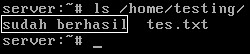
2 comments
Seeeepppp [pre]:-bd[/pre]
:)
Post a Comment
Untuk menyisipkan kode gunakan tag [pre]kode anda[/pre]